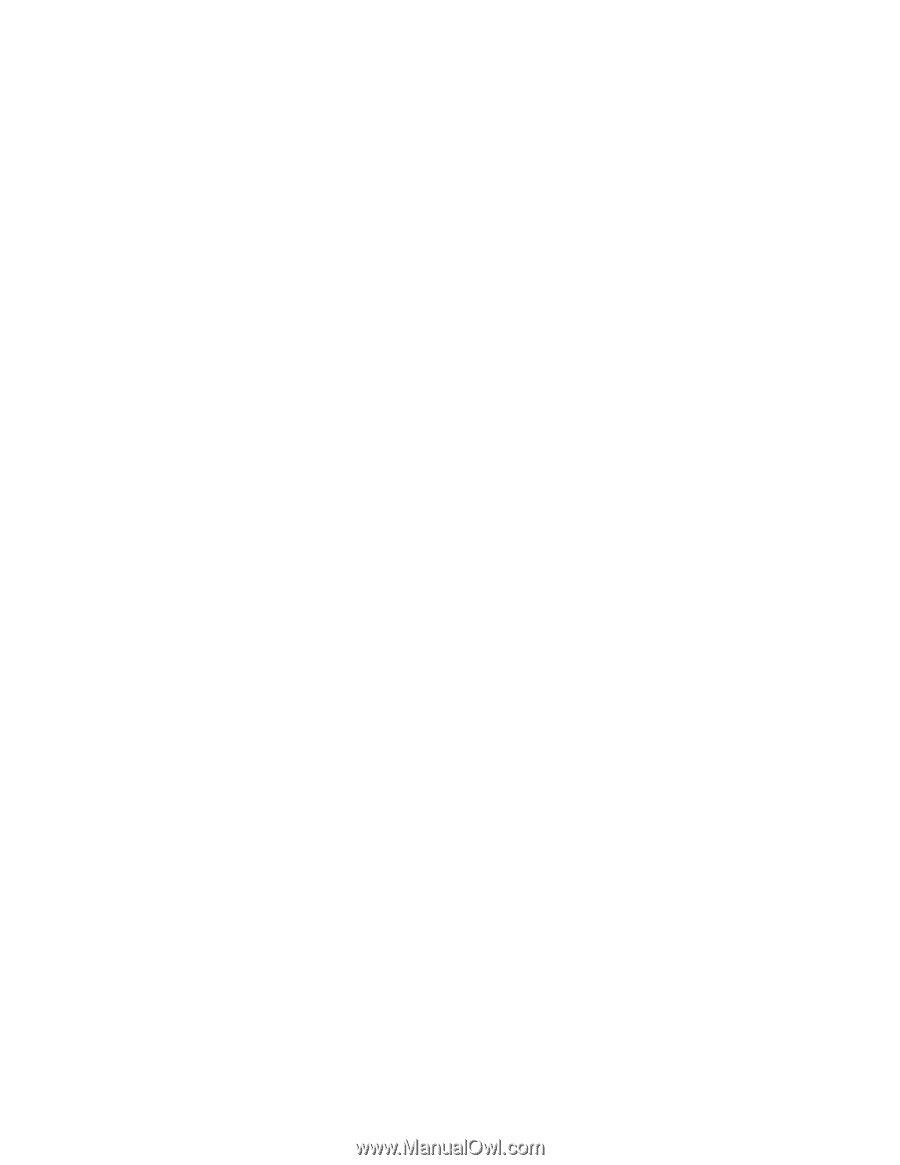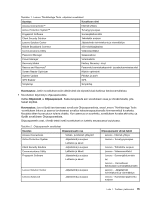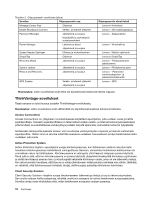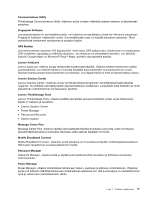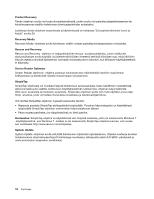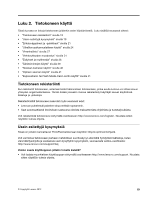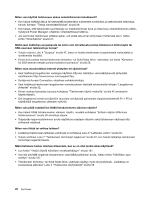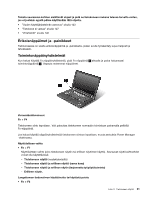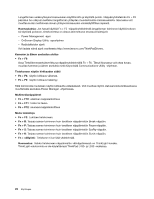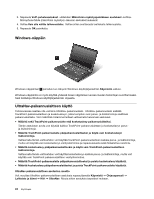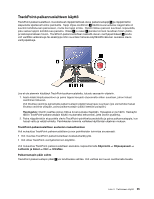Lenovo ThinkPad L530 (Finnish) User Guide - Page 38
Miten voin liittää tai vaihtaa laitteen?
 |
View all Lenovo ThinkPad L530 manuals
Add to My Manuals
Save this manual to your list of manuals |
Page 38 highlights
Miten voin käyttää tietokoneen akkua mahdollisimman tehokkaasti? • Kun haluat säästää akkua tai keskeyttää työskentelyn sulkematta sovelluksia ja tallentamatta tiedostoja, tutustu kohtaan "Tietoja virransäästötiloista" sivulla 29. • Kun haluat, että tietokoneen suorituskyky on mahdollisimman hyvä ja virtaa kuluu mahdollisimman vähän, hyödynnä Power Manager -ohjelman virrankäyttösuunnitelmia. • Jos sammutat tietokoneen pitkäksi ajaksi, voit estää akkuvirran ehtymisen irrottamalla akun. Katso kohta "Virranhallinta" sivulla 27. Mistä saan lisätietoja suojauksesta tai miten voin turvallisesti poistaa tietokoneen kiintolevylle tai SSD-asemaan tallennettuja tietoja? • Tutustu osioon Luku 4 "Suojaus" sivulla 47, jossa on ohjeita tietokoneen suojaamisesta varkaudelta ja luvattomalta käytöltä. • Ennen kuin poistat tietoja tietokoneen kiintolevy- tai Solid State Drive -asemasta, lue kohta "Kiintolevy- tai SSD-aseman tietojen poistoa koskeva huomautus" sivulla 56. Miten saan muodostettua Internet-yhteyden eri sijainneista? • Saat lisätietoja langattomien verkkojen käyttöön liittyvien häiriöiden vianmäärityksestä siirtymällä osoitteeseen http://www.lenovo.com/support/faq. • Hyödynnä Access Connection -ohjelman verkkotoimintoja. • Saat lisätietoja tietokoneen langattomien ominaisuuksien käytöstä tutustumalla kohtaan "Langattomat yhteydet" sivulla 32. • Ennen matkaa kannattaa tutustua kohdassa "Tietokoneen käyttö matkoilla" sivulla 45 annettaviin käyttövihjeisiin. • Ota langattomat toiminnot käyttöön tai poista ne käytöstä painamalla näppäinyhdistelmää Fn + F5 tai käyttämällä langattoman yhteyden kytkintä. Miten voin pitää esityksiä tai liittää tietokoneeseen ulkoisen näytön? • Kun haluat liittää tietokoneeseen ulkoisen näytön, noudata kohdassa "Erillisen näytön liittäminen tietokoneeseen" sivulla 36 annettuja ohjeita. • Työpöydän laajennustoiminnon avulla näyttökuva saadaan näkyviin sekä tietokoneen näytössä että erillisessä näytössä. Miten voin liittää tai vaihtaa laitteen? • Lisätietoja tietokoneen laitteiden vaihdosta on kohdassa Luku 6 "Laitteiden vaihto" sivulla 65. • Tutustu kohtaan Luku 7 "Tietokoneen toimintojen laajennus" sivulla 91, kun haluat lisätietoja tietokoneen toimintojen laajentamisesta. Miksi tietokone tuntuu toimivan hitaammin, kun se on ollut jonkin aikaa käytössä? • Lue kohta "Yleisiä vihjeitä häiriöiden ennaltaehkäisyyn" sivulla 121. • Voit itse selvittää ongelmia esiasennetun vianmääritysohjelman avulla. Katso kohta "Häiriöiden syyn selvitys" sivulla 127. • Tietokoneen kiintolevy- tai Solid State Drive -asemaan sisältyy myös elvytystyökalu. Lisätietoja on seuraavassa jaksossa: Luku 5 "Yleiskuvaus elvytyksestä" sivulla 59. 20 Käyttöopas